使用localhost访问HTML文件的方法包括:配置本地服务器、将HTML文件放置在服务器目录中、访问localhost。 其中,配置本地服务器是最关键的一步,因为它将使你的计算机能够充当一个服务器,处理并返回请求的HTML文件。通过这一步,你不仅可以确保HTML文件能够在本地正确运行,还可以利用服务器的功能进行调试和开发。
一、配置本地服务器
在使用localhost访问HTML文件之前,需要在本地配置一个服务器。常见的本地服务器软件有XAMPP、WAMP和MAMP等。下面以XAMPP为例介绍配置步骤:
下载并安装XAMPP: 访问XAMPP官方网站,选择适合你操作系统的版本进行下载。安装过程简单,按照提示操作即可。
启动Apache服务器: 安装完成后,打开XAMPP控制面板,点击“Start”按钮启动Apache服务器。若成功启动,Apache旁边的指示灯会变绿。
测试服务器是否正常运行: 打开浏览器,输入“http://localhost”,若看到XAMPP的欢迎页面,说明服务器配置成功。
二、将HTML文件放置在服务器目录中
配置好本地服务器后,需要将HTML文件放置在服务器的根目录中,以便服务器能够找到并返回这些文件。XAMPP的默认根目录是“htdocs”,通常位于XAMPP安装目录下。
找到htdocs目录: 打开XAMPP安装目录(例如C:xampp),找到并打开“htdocs”文件夹。
复制HTML文件: 将你要访问的HTML文件复制到“htdocs”目录中。为了方便管理,可以创建一个新的文件夹,将所有相关文件放入其中。
三、访问localhost
完成上述配置后,可以通过浏览器访问本地服务器中的HTML文件。
打开浏览器: 使用任意浏览器均可,推荐使用开发者工具较为强大的浏览器,如Google Chrome或Firefox。
输入URL: 在地址栏输入“http://localhost/your-folder/your-file.html”,其中“your-folder”是你在“htdocs”目录中创建的文件夹名,“your-file.html”是你要访问的HTML文件名。
查看页面: 按下回车键,浏览器将向本地服务器发送请求,服务器返回HTML文件,浏览器解析并显示网页内容。
四、使用命令行工具配置本地服务器
除了使用XAMPP等集成环境,还可以使用命令行工具如Node.js和Python配置本地服务器。
使用Node.js:
安装Node.js: 访问Node.js官方网站,下载并安装最新版本。
安装http-server: 打开命令行工具,输入“npm install -g http-server”安装http-server。
启动服务器: 导航到存放HTML文件的目录,输入“http-server”启动服务器。默认情况下,服务器运行在端口8080,可以通过“http://localhost:8080”访问。
使用Python:
安装Python: 访问Python官方网站,下载并安装最新版本。
启动服务器: 打开命令行工具,导航到存放HTML文件的目录,输入“python -m http.server”启动服务器(Python 3.x),或输入“python -m SimpleHTTPServer”启动服务器(Python 2.x)。默认情况下,服务器运行在端口8000,可以通过“http://localhost:8000”访问。
五、使用IDE内置服务器
许多现代IDE(集成开发环境)如Visual Studio Code、WebStorm等,内置了本地服务器功能,便于开发和调试。
Visual Studio Code:
安装Live Server插件: 打开Visual Studio Code,点击扩展(Extensions)图标,搜索并安装“Live Server”插件。
启动Live Server: 打开HTML文件,右键选择“Open with Live Server”,浏览器将自动打开并显示页面内容。
WebStorm:
配置服务器: 打开项目,选择“Run”菜单,点击“Edit Configurations”,添加一个新的“JavaScript Debug”配置。
启动服务器: 在项目目录中右键点击HTML文件,选择“Open in Browser”,浏览器将自动打开并显示页面内容。
六、访问HTML文件的注意事项
在使用localhost访问HTML文件时,有几点注意事项:
文件路径: 确保输入的URL路径正确,包括文件夹名和文件名。
端口号: 默认情况下,localhost使用端口80,但某些本地服务器可能使用其他端口,如8080或8000。确保在URL中指定正确的端口号。
跨域问题: 某些情况下,访问本地服务器可能会遇到跨域问题,需要在服务器配置中进行相应设置。
七、本地服务器的优势
使用本地服务器访问HTML文件,有以下几个优势:
提高开发效率: 本地服务器提供了快速、便捷的测试环境,方便开发者进行调试和修改。
模拟生产环境: 本地服务器可以模拟实际的生产环境,帮助开发者发现并解决潜在问题。
支持动态内容: 通过本地服务器,可以处理动态内容,如PHP、Node.js等,扩展了开发和测试的范围。
八、推荐项目管理系统
在开发和管理项目时,使用合适的项目管理系统可以大大提高效率。推荐以下两个系统:
研发项目管理系统PingCode: 专为研发团队设计,提供项目规划、任务管理、缺陷跟踪等功能,帮助团队高效协作。
通用项目协作软件Worktile: 适用于各类团队,提供任务管理、时间跟踪、文档协作等功能,支持多平台使用,提升团队工作效率。
通过上述方法和工具,可以轻松在本地访问HTML文件,提升开发和调试效率。同时,借助优秀的项目管理系统,可以更好地组织和管理开发过程,确保项目顺利进行。
相关问答FAQs:
1. 什么是localhost?localhost是一个特殊的主机名,用于指代本地计算机或网络中的自身。当您在浏览器中输入localhost时,实际上是在访问您自己的计算机。
2. 如何使用localhost访问HTML文件?要使用localhost访问HTML文件,您需要在本地计算机上搭建一个Web服务器。您可以使用常见的Web服务器软件,如Apache、Nginx或IIS等。安装和配置一个Web服务器后,将您的HTML文件放在服务器的根目录中,然后通过在浏览器中输入localhost来访问这些文件。
3. 如何在本地开发环境中运行HTML文件?为了在本地开发环境中运行HTML文件,您可以使用集成开发环境(IDE)或文本编辑器。选择一个合适的IDE或文本编辑器后,创建一个新的HTML文件并编写您的代码。然后,将该文件保存在您计算机上的任意位置,并在浏览器中打开该文件,即可预览您的HTML页面。在这种情况下,您可以通过在地址栏中输入file://加上文件路径来访问该HTML文件。
文章包含AI辅助创作,作者:Edit1,如若转载,请注明出处:https://docs.pingcode.com/baike/3404321